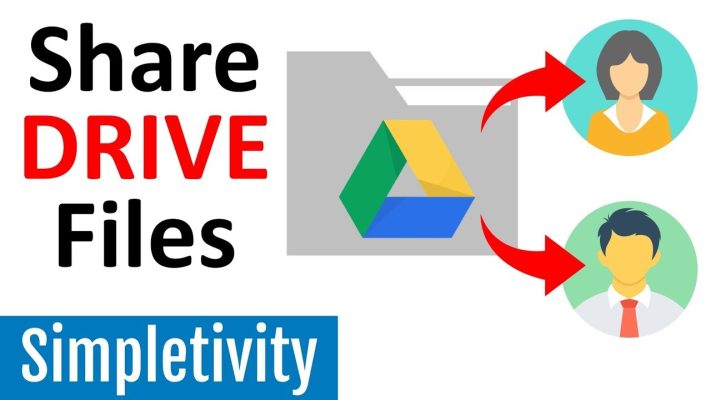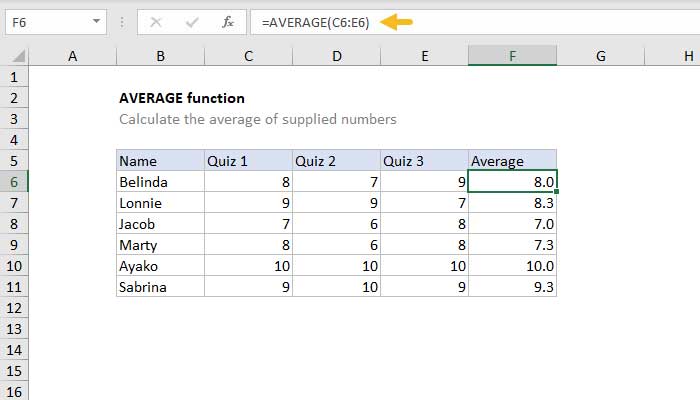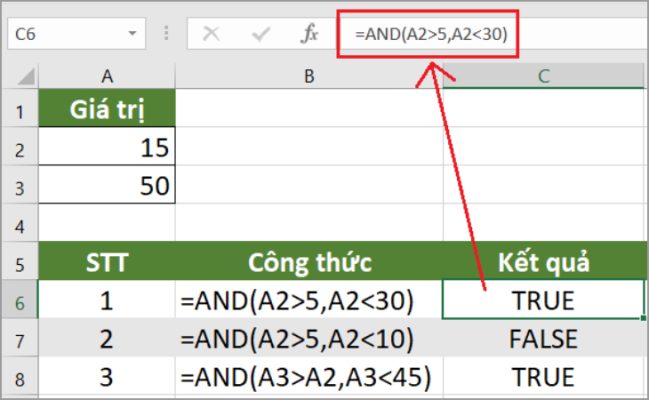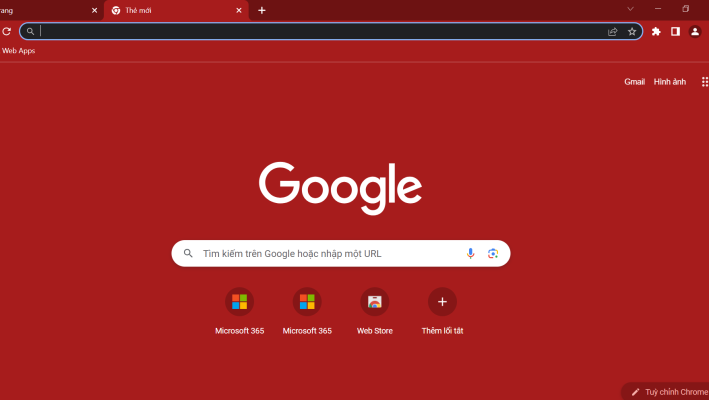Thuần thục các kỹ năng cơ bản về các hàm excel trong kế toán sẽ giúp bạn có thể hoàn thành công việc một cách nhanh chóng và đạt hiệu quả cao hơn. Dưới đây là những công thức excel trong kế toán cơ bản và thường gặp nhất:
Hàm COUNTIF– một trong các hàm excel trong kế toán
Hàm Countif là hàm dùng để đếm số lần xuất hiện của 1 nội dung trong 1 vùng.
Công thức: COUNTIF(range, criteria)
Trong đó:
- Range: Cột số chứng từ trong sổ NKC
- Criteria: số chứng từ trên từng dòng dữ liệu
| Dữ liệu | Dữ liệu |
|---|---|
| táo | 32 |
| cam | 54 |
| đào | 75 |
| táo | 86 |
| Công thức | Mô tả |
| =COUNTIF(A2:A5,”táo”) | Đếm số ô có chứa táo trong các ô từ A2 tới A5. Kết quả là 2. |
| =COUNTIF(A2:A5,A4) | Đếm số ô chứa đào (giá trị trong A4) trong các ô từ A2 tới A5. Kết quả là 1. |
| =COUNTIF(A2:A5,A2)+COUNTIF(A2:A5,A3) | Đếm số táo (giá trị trong A2) và cam (giá trị trong A3) trong các ô từ A2 tới A5. Kết quả là 3. Công thức này sử dụng COUNTIF hai lần để xác định nhiều tiêu chí, mỗi tiêu chí ứng với một biểu thức. Bạn cũng có thể sử dụng hàm. |
| =COUNTIF(B2:B5,”>55″) | Đếm số ô có giá trị lớn hơn 55 trong các ô từ B2 tới B5. Kết quả là 2. |
| =COUNTIF(B2:B5,”<>”&B4) | Đếm số ô có giá trị khác 75 trong các ô từ B2 tới B5. Dấu và (&) sáp nhập toán tử so sánh khác với (<>) và giá trị trong B4 để đọc =COUNTIF(B2:B5,”<>75″). Kết quả là 3. |
| =COUNTIF(B2:B5,”>=32″)-COUNTIF(B2:B5,”>85″) | Đếm số ô có giá trị lớn hơn (>) hoặc bằng (=) 32 và nhỏ hơn (<) hoặc bằng (=) 85 trong các ô từ B2 tới B5. Kết quả là 3. |
| =COUNTIF(A2:A5,”*”) | Đếm số ô có chứa bất kỳ văn bản nào trong các ô từ A2 tới A5. Dấu sao (*) là ký tự đại diện được dùng để khớp với bất kỳ ký tự nào. Kết quả là 4. |
| =COUNTIF(A2:A5,”?áo”) | Đếm số ô có đúng 3 ký tự và kết thúc bằng các chữ cái “áo” trong các ô từ A2 tới A5. Dấu chấm hỏi (?) được sử dụng làm ký tự đại diện được dùng để khớp với từng ký tự riêng lẻ. Kết quả là 2. |
Bạn có thể quan tâm:
Hàm VLOOKUP
Hàm Vlookup có tác dụng tìm kiếm, tra cứu thông tin có liên quan tới 1 đối tượng trong 1 bảng tính, bảng danh sách. Đây là một trong các hàm excel trong kế toán giúp làm việc nhanh chóng hơn.
Công thức:
VLOOKUP(lookup_value,table_array,col_index_num,[range_lookup])
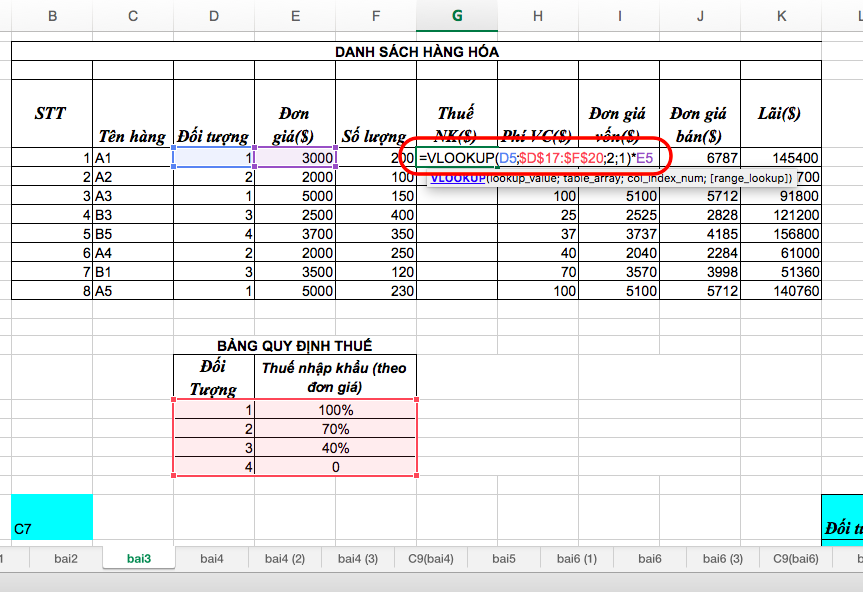
Hàm SUMIF, SUMIFS
Hàm Sumif giúp tính tổng số phát sinh theo 1 điều kiện. Còn Sumifs có tác dụng tính tổng trong nhiều điều kiện.
SUMIF(range, criteria, [sum_range])
| Giá trị Bất động sản | Tiền hoa hồng | Dữ liệu |
|---|---|---|
| $100.000 | $7,000 | $250,000 |
| $200,000 | $14,000 | |
| $300,000 | $21,000 | |
| $400,000 | $28,000 |
| Công thức | Mô tả | Kết quả |
| =SUMIF(A2:A5,”>160000″,B2:B5) | Tổng tiền hoa hồng cho các giá trị tài sản lớn hơn $160.000. | $63,000 |
| =SUMIF(A2:A5,”>160000″) | Tổng các giá trị tài sản lớn hơn $160.000. | $900,000 |
| =SUMIF(A2:A5,300000,B2:B5) | Tổng tiền hoa hồng cho các giá trị tài sản bằng $300.000. | $21,000 |
| =SUMIF(A2:A5,”>” & C2,B2:B5) | Tổng tiền hoa hồng cho các giá trị tài sản lớn hơn giá trị tại C2. | $49,000 |
Nâng cao: Có thể sử dụng hàm SUMIFS để tính tổng theo nhiều điều kiện hơn so với hàm SUMIF.
Hàm TEXT
Hàm Text giúp bạn trình bày lại 1 giá trị (số hoặc ngày tháng) vào trong 1 đoạn text mà vẫn giữ được định dạng của loại dữ liệu đó.
Công thức thực hiện hàm TEXT:
TEXT(value, format_text)
| Công thức | Mô tả |
|---|---|
| =TEXT(1234.567,“$#,##0.00”) | Tiền tệ với dấu tách phần nghìn và 2 số thập phân, chẳng hạn như $1.234,57. Lưu ý rằng Excel làm tròn giá trị tới 2 chữ số thập phân. |
| =TEXT(TODAY(),“MM/DD/YY”) | Ngày hôm nay có định dạng DD/MM/YY, chẳng hạn như 14/03/12 |
| =TEXT(TODAY(),“DDDD”) | Hôm nay là ngày trong tuần, chẳng hạn như Thứ 2 |
| =TEXT(NOW(),“H:MM SA/CH”) | Múi giờ hiện tại, chẳng hạn như 1:29 CH |
| =TEXT(0.285,“0,0%”) | Phần trăm, chẳng hạn như 28,5 % |
| = TEXT (4.34,“#?/?”) | Phân số, chẳng hạn như 4 1/3 |
| =TRIM(TEXT(0,34,“# ?/?”)) | Phân số, chẳng hạn như 1/3. Lưu ý phân số này sử dụng hàm TRIM để loại bỏ dấu cách đầu dòng bằng một giá trị thập phân. |
| =TEXT(12200000,“0.00E+00”) | Ký hiệu khoa học, chẳng hạn như 1,22E + 07 |
| =TEXT(1234567898,“[<=9999999]###-####;(###) ###-####”) | Đặc biệt (Số điện thoại), chẳng hạn như (123) 456-7898 |
| =TEXT(1234,“0000000”) | Thêm số các 0 đứng đầu (0), chẳng hạn như 0001234 |
| =TEXT(123456,“##0° 00′ 00””) | Tùy chỉnh – Vĩ độ/Kinh độ |
Hàm IF
If là một trong các hàm excel trong kế toán cần thiết. Hàm If thường trả về giá trị 1 nếu điều kiện là TRUE và trả về giá trị 2 nếu điều kiện là FALSE
IF (logical_test, [value_if_true], [value_if_false])
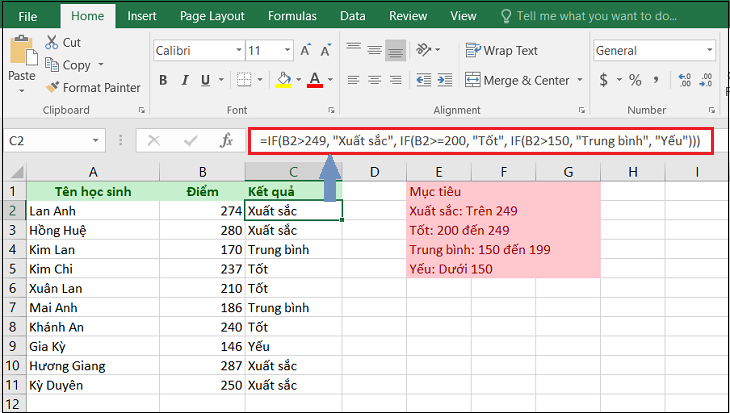
Hàm And
Hàm phép VÀ – Chỉ đúng khi tất cả các đối số có giá trị đúng.
AND(Logical1, Logical2, ….)
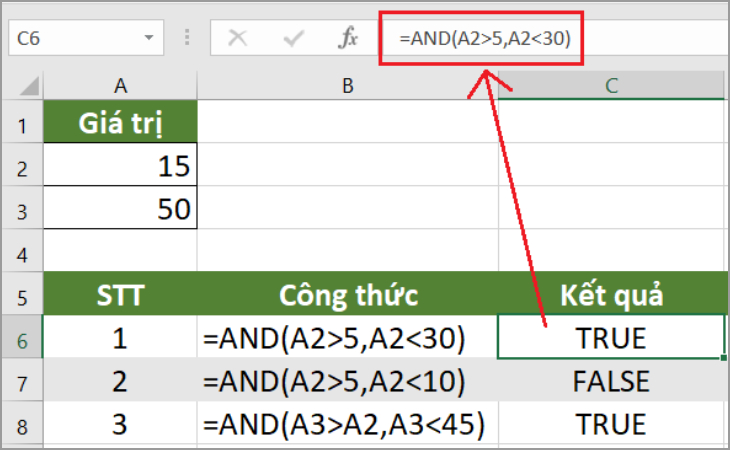
Hàm OR
Hàm phép HOẶC – Chỉ sai khi tất cả các đối số có giá trị sai
OR(Logical1, Logical2, ….)
| Công thức | Mô tả |
|---|---|
| =OR(A2>1,A2<100) | Hiển thị TRUE nếu A2 lớn hơn 1 HOẶC nhỏ hơn 100, nếu không sẽ hiển thị FALSE. |
| =IF(OR(A2>1,A2<100),A3,”Giá trị nằm ngoài dải”) | Hiển thị giá trị trong ô A3 nếu giá trị đó lớn hơn 1 HOẶC nhỏ hơn 100, nếu không thì hiển thị thông báo “Giá trị nằm ngoài dải”. |
| =IF(OR(A2<0,A2>50),A2,”Giá trị nằm ngoài dải”) | Hiển thị giá trị trong ô A2 nếu giá trị đó nhỏ hơn 0 HOẶC lớn |
Hàm Min
Hàm Min, công thức excel trong kế toán trả về số nhỏ nhất trong dãy được nhập vào
+ Công thức:
MIN(Number1, Number2…)
Trong đó: Các tham số: Number1, Number2…, có ý nghĩa là dãy số mà bạn cần tìm giá trị nhỏ nhất.
| Dữ liệu |
|---|
| 10 |
| 7 |
| 9 |
| 27 |
| 2 |
| Công thức | Mô tả | Kết quả |
| =MIN(A2:A6) | Giá trị nhỏ nhất của các số trong phạm vi A2:A6. | 2 |
| =MIN(A2:A6,0) | Giá trị nhỏ nhất của các số trong phạm vi A2:A6 và 0. | 0 |
Hàm Max
Hàm Max, thủ thuật excel trong kế toán trả về số lớn nhất trong dãy được nhập.
Công thức
MAX(Number1, Number2…)
Trong đó Number1, Number2… là tổ hợp dãy số mà bạn muốn tìm ra giá trị lớn nhất.
Hàm Left
Hàm Left: Đối với excel trong kế toán doanh nghiệp, hàm Left rất quan trọng. Chúng sẽ trả về một hoặc nhiều ký tự bên trái trong một chuỗi ký tự. Dựa vào số ký tự mà bạn chỉ định.
Công thức:
=LEFT(chuỗi, ký tự muốn lấy)
Ví dụ: LEFT(A3,6) -> AB/13P
Hàm Right
Hàm RIGHT: Trả về một hoặc nhiều ký tự bên phải trong một chuỗi ký tự. Dựa vào số ký tự mà bạn chỉ định.
Công thức:
= RIGHT (chuỗi, ký tự muốn lấy)
Ví dụ: RIGHT (A3,4) -> 1234
Kết quả của công thức tính hàm Right
Hàm Subtotal
Với excel trong kế toán hàm này có nhiệm vụ tính tổng phụ trong danh sách hoặc cơ sở dữ liệu. Hàm Subtotal rất linh hoạt so với các hàm khác, nó có thể tính toán hoặc phép logic như đếm số ô, tìm giá trị lớn nhất hoặc là tính trung bình… Và thường được dùng trong excel trong kế toán kho.
Công thức:
=SUBTOTAL(Function_num,ref1,[ref1],…)
Trong đó:
- Trong đó Function_num mang ý nghĩa là con số xác định chức năng thực hiện
- Ref1, Ref2, … là 1 hoặc nhiều ô mà bạn muốn dùng để tổng phụ. Tuy nhiên, cần phải có Ref 1, từ Ref 2 đến 254 là số tuỳ chọn.
- 1 -11 bỏ qua các ô đã được lọc ra, nhưng để lại các hàng được ẩn thủ công.
- 101 – 111 bỏ qua các ô ẩn – đã lọc ra và ẩn thủ công.
- Bạn không cần phải nhớ hết các con số chức năng. Ngay khi bạn nhập hàm SUBTOTAL vào 1 ô hoặc trên thanh công thức, Excel sẽ đưa ra danh sách các con số cho bạn.
- SUBTOTAL có thể tính giá trị trong các hàng được chọn: Vì hàm này sẽ bỏ qua các hàng đã được lọc ra và bạn có thể sử dụng nó để tính tổng dữ liệu theo 1 cách linh hoạt. Các giá trị trong tổng phụ sẽ được tự động tính lại theo bộ lọc.
- SUBTOTAL sẽ bỏ qua giá trị trong công thức SUBTOTAL lồng ghép.
- Nếu trong một dãy ô của công thức SUBTOTAL này có chứa công thức SUBTOTAL khác, thì công thức SUBTOTAL sẽ tự động bỏ qua công thức được lồng vào. Vậy nên con số trong bảng sẽ không phải tính 2 lần.
Tính các ô nhìn thấy: SUBTOTAL với số xác định chức năng 101-111 đã bỏ qua các ô đã ẩn, đã lọc ra. Chính vì vậy, bạn sử dụng chức năng Excel’s Hide để ẩn dữ liệu không liên quan và dùng số chức năng 101-111 để có thể loại bỏ các giá trị từ những hàng ẩn khỏi tổng phụ.
Hàm Now
Đây là hàm rất hữu ích đối với excel trong kế toán bán hàng. Chúng thường được dùng để hiển thị ngày giờ của hệ thống trong tính. Đây là cú pháp không có đối số.
Công thức: =NOW()
Trong quá trình thực hiện bạn có thể sẽ gặp trường hợp lỗi ####, lúc này bạn chỉ cần kéo ô tính rộng hơn một chút là sẽ ổn nhé.
Hàm Now thường được dùng trong excel trong kế toán bán hàng
Trên đây là các thủ thuật sử dụng các hàm excel trong kế toán, hy vọng chúng sẽ giúp cho công việc kế toán của bạn trở nên dễ dàng và đạt hiệu quả cáo nhất nhé!
Xem thêm các hàm excel hay dùng trong hành chính nhân sự tại đây